Tiện ích xem video trên You
Tube ngày càng trở nên phổ biến trên toàn thế giới, hỗ trợ đa dạng thiết bị máy tính và điện thoại thông minh. Tuy nhiên đôi khi ứng dụng này gặp sự cố đang xem You
Tube thì bị dừng ảnh hưởng gián đoạn trải nghiệm. Vậy đâu là nguyên nhân và có cách khắc phục vấn đề này không?
Nguyên nhân lỗi đang xem Youtube thì bị dừng
Với lỗi đang xem You
Tube thì bị dừng có thể gây không ít khó chịu cho người xem khi làm gián đoạn trải nghiệm video trên điện thoại hoặc máy tính laptop, PC.
Bạn đang xem: Lỗi vào youtube
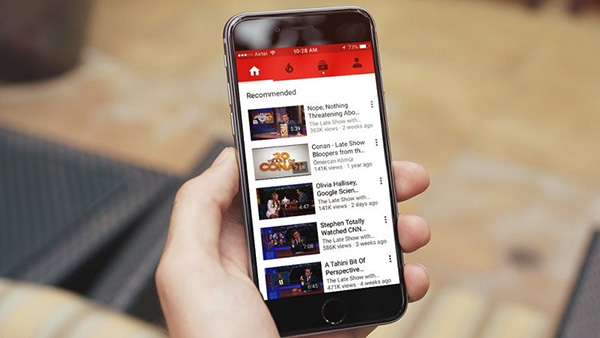
Trước khi đến với giải pháp cho vấn đề này, trước tiên người dùng cần xác định nguyên nhân gây ra lỗi này có thể kể đến như sau:
1. Đối với điện thoại
Do lỗi ứng dụng YouTube trên điện thoại chưa được cập nhật phiên bản mới mà vẫn đang dùng bản cũ chưa được sửa lỗi.Do người dùng chưa tắt chế độ tự động dừng video trong phần cài đặt trình phát video You
Tube khiến video bị dừng tự động.Do đường truyền kết nối Internet trên điện thoại bị gián đoạn, không ổn định.Do một số nguyên nhân khác.
Đường truyền Internet là lý do hay gặp phải nhất khi video Youtube đang xem bị gián đoạn. Bạn có thể tham khảo mẫu điện thoại i
2. Đối với laptop và máy tính PC
Trình duyệt Internet đang sử dụng đã kích hoạt chế độ tự động ngắt video nếu sau một khoảng thời gian dài người dùng không có tương tác trên màn hình máy tính.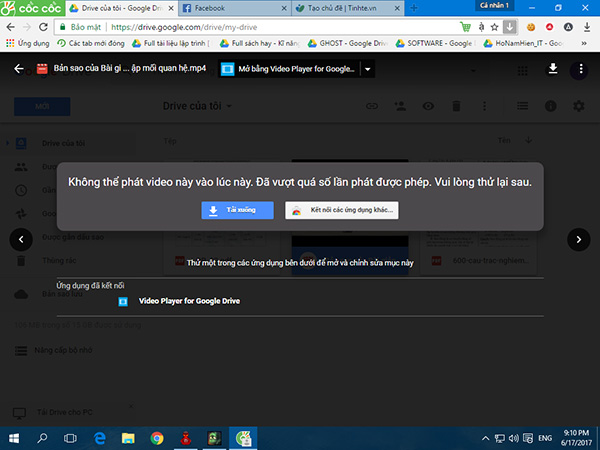
Trình duyệt đang xem video You
Tube bị lỗi hoặc chưa được cập nhật.Đường truyền mạng Internet bị gián đoạn, không ổn định.Một số nguyên nhân khác.Tube Offline trên điện thoại và máy tính tiện dụng
Cách khắc phục lỗi đang xem You
Tube thì bị dừng
Sau khi nhận diện những nguyên nhân có thể gây lỗi đang xem You
Tube thì bị dừng, người dùng có thể tham khảo một số giải pháp đơn giản để khắc phục vấn đề này trên điện thoại và máy tính nhanh chóng như sau:
1. Trên điện thoại
Khi gặp lỗi video You
Tube tự động dừng trên điện thoại, bạn có thể tiến hành cập nhật phiên bản ứng dụng You
Tube mới nhất hoặc xóa ứng dụng đi và tải lại.
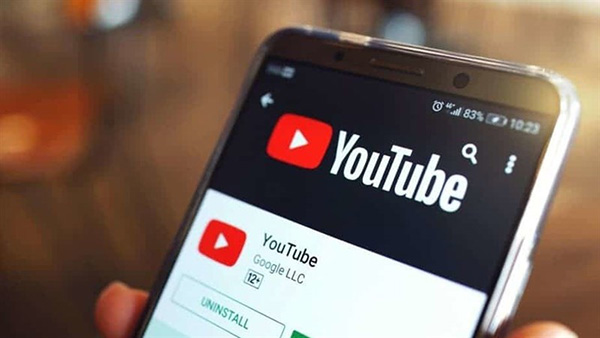
Kiểm tra trong phần cài đặt trình phát video You
Tube và tìm kiếm phần tự động dừng video. Tiến hành chuyển từ chế độ ON (bật) sang OFF (tắt) để vô hiệu hóa tính năng tự động dừng video khi không tương tác với màn hình điện thoại.
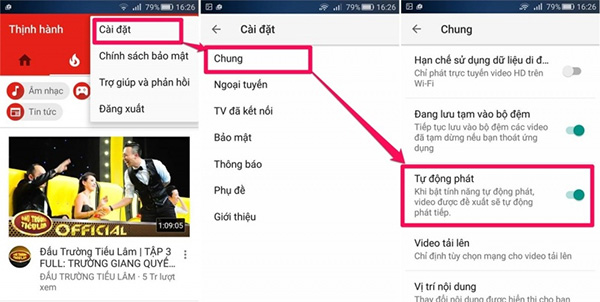
Kiểm tra lại đường truyền kết nối Internet trên điện thoại, hoặc sử dụng dữ liệu di động 3G/4G thay thế nếu bị mất mạng wifi. Kiểm tra tổng thể cài đặt và các tính năng trên điện thoại để xác định nguyên nhân có phải do các bộ phận khác bị lỗi ảnh hưởng đến trải nghiệm xem phim. Ví dụ như lỗi loạn cảm ứng trên màn hình.Phone 15 Pro Max 1T giá bao nhiêu? Phiên bản cao cấp nhất trong series mới nhất này có giúp bạn trải nghiệm các video chân thực và sắc nét hơn không?
2. Trên laptop và máy tính PC
Còn trên laptop, PC, mọi người có thể tham khảo hướng dẫn dưới đây.
Trên trình duyệt máy tính đang sử dụng bạn thử tải lại phiên bản trình duyệt mới nhất.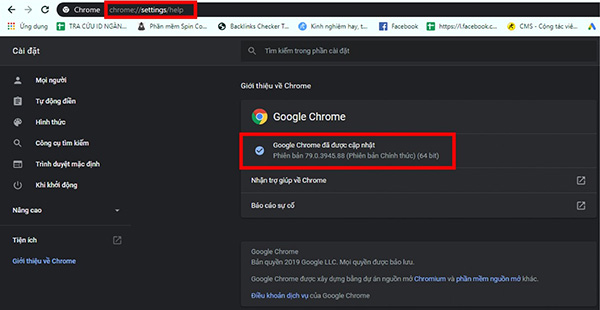
Sử dụng phần mềm You
Tube Nonstop trên cửa hàng Chrome nhằm ngăn video You
Tube đang xem tự động bị dừng nếu không tương tác trên màn hình trong một khoảng thời gian nhất định.Thử tắt trình duyệt Chrome đang xem video bị tắt đi rồi vào phần Cài đặt trình duyệt, chọn mục Công cụ khác và tìm đến tiện ích extensions Stop Auto
Play for Youtube rồi thêm vào trình duyệt.
Trường hợp video You
Tube tự động bị dừng khi đang xem trên điện thoại hoặc máy tính xảy ra do các lỗi khác liên quan đến phần cứng thiết bị thì người dùng có thể mang máy đến các địa chỉ trung tâm bảo hành và sửa chữa điện thoại, máy tính uy tín để được hỗ trợ kiểm tra và sửa chữa kịp thời.
Nhìn chung với lỗi đang xem You
Tube thì bị dừng trên điện thoại và máy tính bảng có thể phát sinh bởi rất nhiều nguyên nhân. Để khắc phục những lỗi này, người dùng cần kiểm tra và xác định nguyên nhân để từ đó lựa chọn giải pháp khắc phục phù hợp.
You
Tube, một trong những dịch vụ trực tuyến phổ biến nhất hiện nay, đã trở thành nguồn giải trí hàng đầu và công cụ học tập quan trọng cho rất nhiều người. Tuy nhiên, giống như bất kỳ dịch vụ trực tuyến nào khác, You
Tube cũng không tránh khỏi các vấn đề kỹ thuật khiến You
Tube bị lỗi.
Đôi khi, chúng ta có thể gặp phải lỗi khi truy cập You
Tube trên điện thoại hoặc máy tính. Nhưng lý do gây ra việc You
Tube bị lỗi là gì? Và làm thế nào để khắc phục chúng một cách nhanh chóng? Hãy cùng Sforum tìm hiểu qua bài viết này.
Xem thêm: Netflix không truy cập được, netflix cho biết netflix hiện không khả dụng
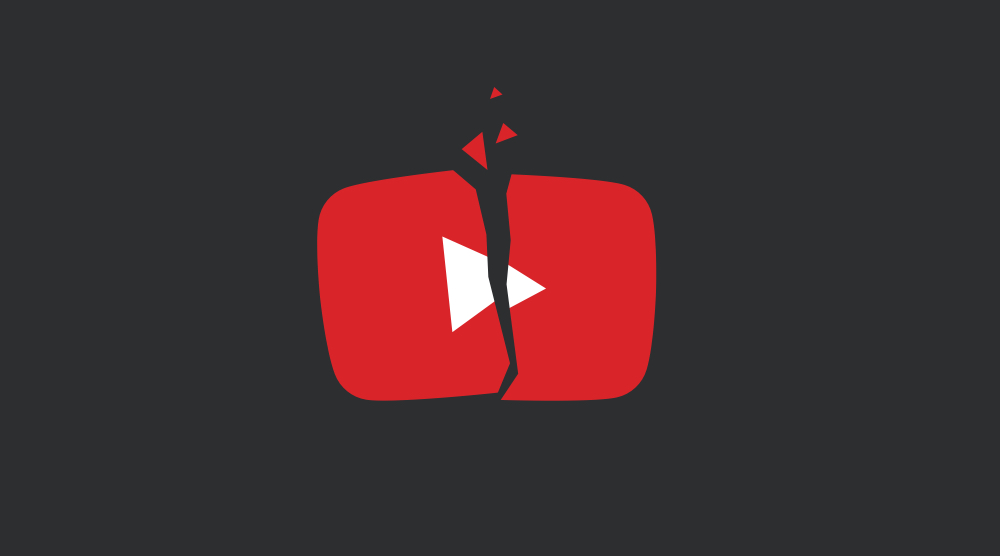
Nguyên nhân You
Tube bị lỗi
Thông thường, You
Tube rất ít khi bị lỗi nhưng đôi khi vẫn có vài trường hợp không xem được You
Tube hoặc không vào được You
Tube. Nguyên nhân dẫn đến tình trạng này rất có thể là bắt nguồn từ việc kết nối Internet không ổn định, bạn chưa cập nhật phiên bản You
Tube hay bộ nhớ đệm bị đầy khiến You
Tube không load nổi cũng nên.
Cách khắc phục lỗi You
Tube không vào được trên điện thoại
Những cách khắc phục dưới đây được thực hiện trên i
Phone, bạn cũng có thể thực hiện tương tự trên Android.
Kiểm tra kết nối Internet
Trường hợp đầu tiên khiến bị lỗi You
Tube có thể là từ đường truyền Internet không được ổn định hay mạng yếu. Vậy nên để khắc phục, bạn hãy tắt mạng Wifi hoặc 3G/4G trên điện thoại, sau đó bật lên lại xem coi có còn xem được You
Tube hay không? Nếu không thì bạn hãy thử cách khởi động lại router Wifi, sau đó lấy điện thoại kết nối lại lần nữa.

Xóa bộ nhớ đệm và dữ liệu You
Tube
Sau một khoảng thời gian dài sử dụng You
Tube thì ứng dụng sẽ lưu trữ một lượng lớn bộ nhớ đệm cache và dữ liệu ứng dụng. Chính vì điều này nên sẽ có lúc You
Tube bị lỗi không xem được do bị đầy bộ nhớ và để khắc phục bạn cần giải phóng bớt dung lượng ứng dụng bằng cách vào Cài đặt => Cài đặt chung => Dung lượng i
Phone => Chọn vào You
Tube và nhấn Gỡ bỏ ứng dụng.
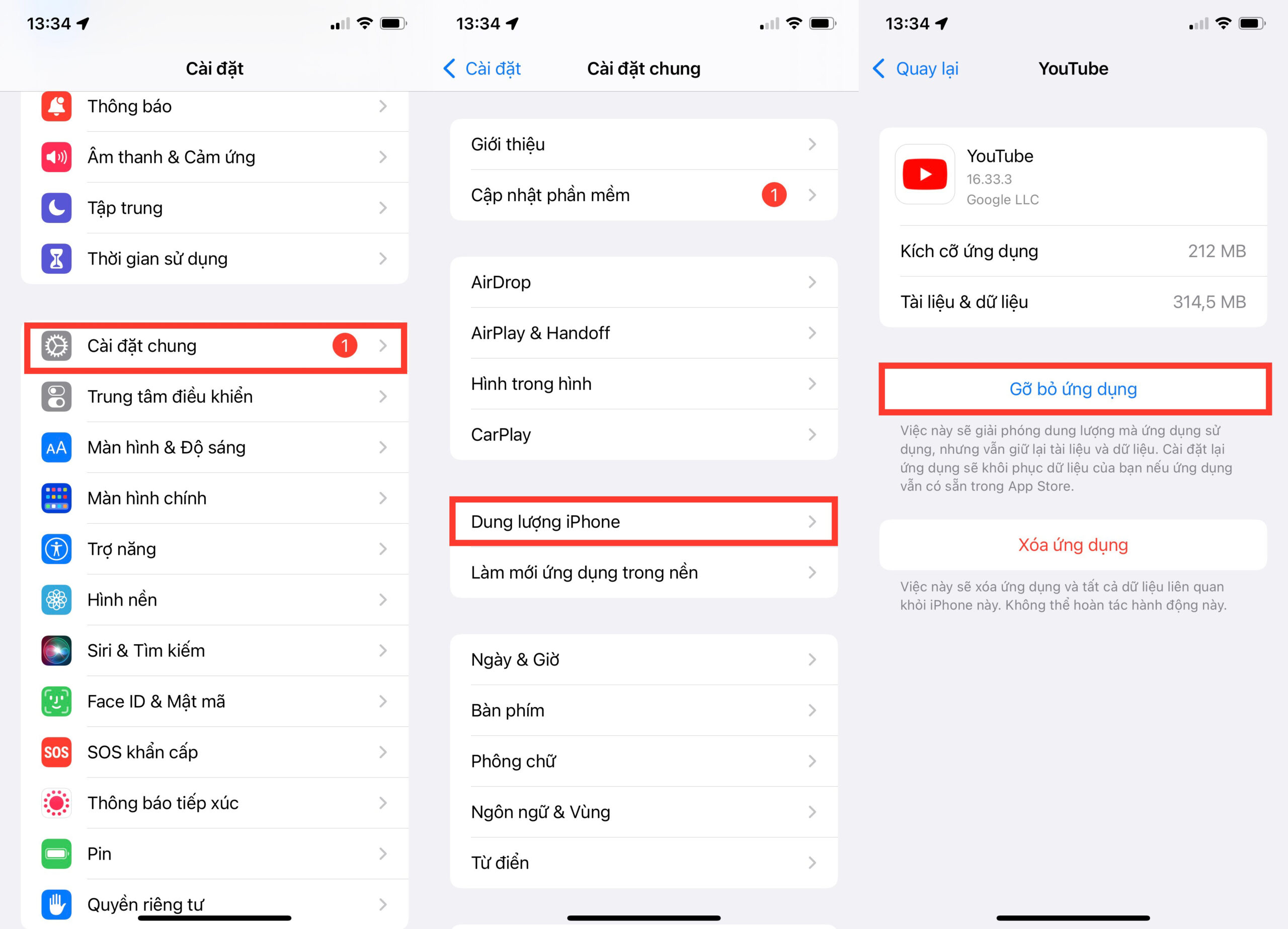
Cập nhật ứng dụng You
Tube
Nguyên nhân khiến You
Tube bị lỗi không vào được cũng có thể là do bạn chưa cập nhật ứng dụng lên bản mới nhất. Để kiểm tra ứng dụng đã cập nhật hay chưa, bạn vào App
Store => nhấn vào biểu tượng tài khoản ở góc phải màn hình => Tại mục đã cập nhật gần đây, bạn hãy tìm ứng dụng You
Tube xem có trong danh sách cập nhật hay không. Nếu đã có bản cập nhật mà bạn chưa nâng lên thì hãy nhấn Cập nhật ngay nhé!
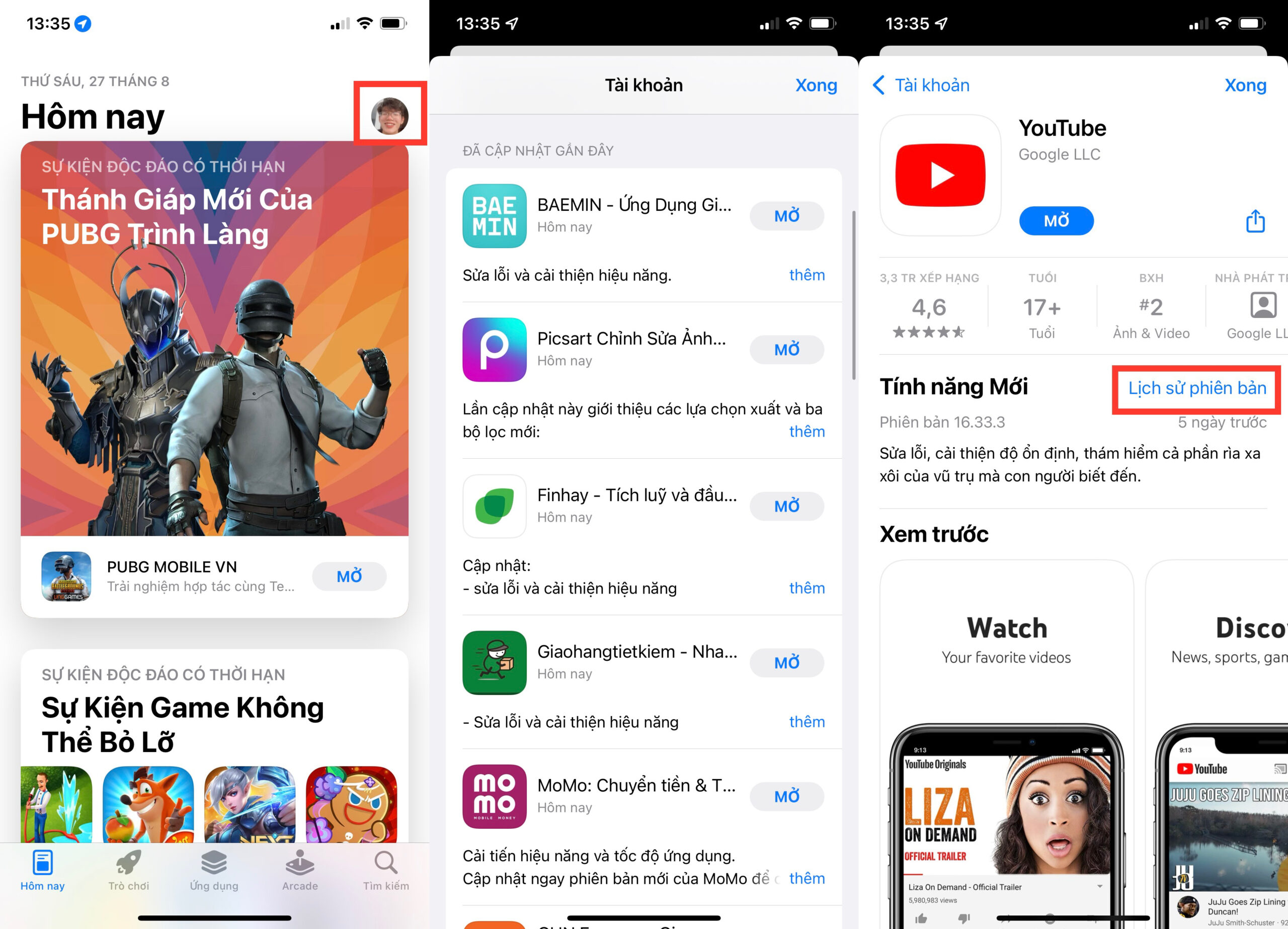
Khởi động lại thiết bị
Khởi động lại thiết bị là cách khắc phục lỗi phổ biến nhất hiện nay trong nhiều trường hợp nói chung và You
Tube bị lỗi nói riêng. Để khởi động lại i
Phone, bạn nhấn vào nút Home ảo => chọn Thiết bị => nhấn Thêm => Chọn Khởi động lại.
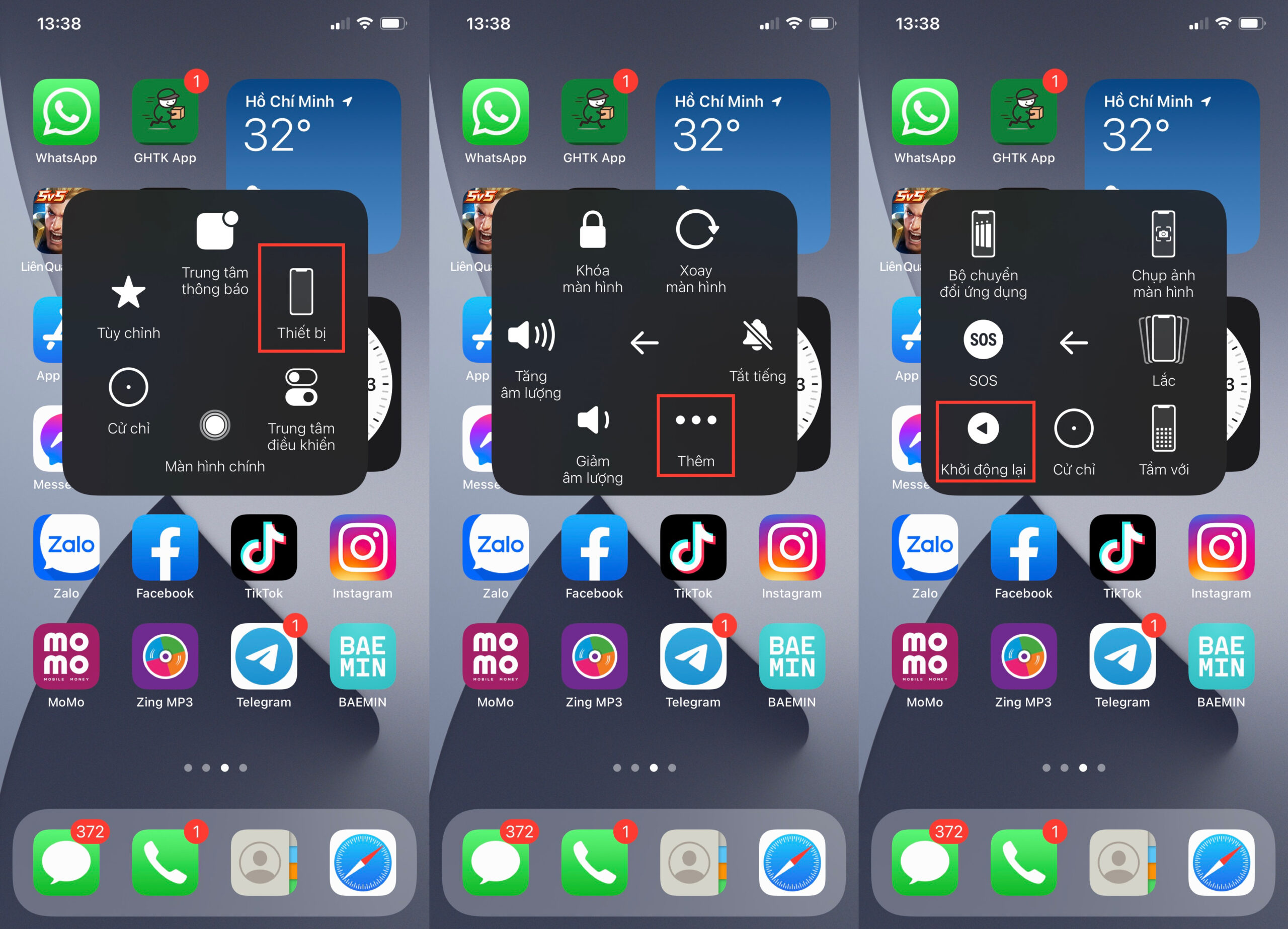
Xóa và cài đặt lại You
Tube
Nếu như những cách trên vẫn không thể khắc phục được tình trạng You
Tube bị lỗi, thì bạn hãy chịu khó xóa và cài đặt lại ứng dụng. Để xóa ứng dụng, bạn có thể vào cài đặt để xóa hoặc xóa nhanh bằng cách nhấn và giữ ứng dụng You
Tube => Chọn Xóa ứng dụng => nhấn Xóa ứng dụng một lần nữa. Sau đó bạn vào App
Store để tải lại ứng dụng.
Cách khắc phục lỗi không xem được You
Tube trên máy tính
Kiểm tra kết nối Internet
Không khác gì với cách thực hiện trên điện thoại, đôi khi lỗi vẫn sẽ bắt nguồn từ đường truyền Wifi không ổn định nên bạn cần tắt và kết nối lại Wifi trên máy tính hoặc khởi động lại bộ định tuyến (router).

Cập nhật trình duyệt Chrome
Nếu như phiên bản Chrome bạn đang sử dụng là bản cũ và nó không tương thích với You
Tube hiện tại thì cũng sẽ khiến You
Tube bị lỗi. Để khắc phục, bạn thực hiện như sau:
Mở Chrome => Sao chép và dán đường dẫn sau: chrome://settings/help vào thanh tìm kiếm => Nhấn Enter. Nếu Chrome chưa được cập nhật, bạn hãy nhấn ngay cập nhật Google Chrome và khởi chạy lại.
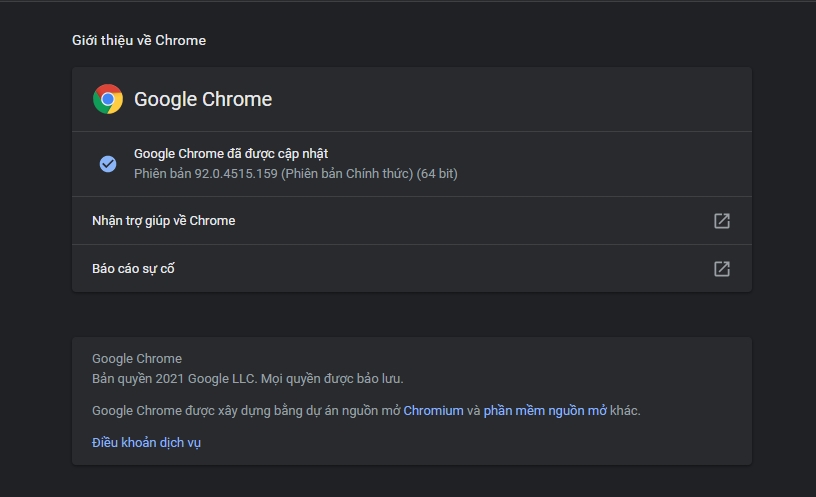
Xóa bộ nhớ Cache trên Chrome
Cũng tương tự trên điện thoại, việc bộ nhớ và dữ liệu lưu trữ từ các website khác quá nhiều cũng có thể khiến You
Tube bị lỗi không xem được. Để xóa bộ nhớ đệm trên Chrome, bạn thực hiện như sau:
Sao chép và dán đường dẫn sau: chrome://settings/clear
Browser
Data vào thanh tìm kiếm => Nhấn Enter. Sau đó bạn tích chọn vào mục Cookies và các dữ liệu trang web khác và Tệp và hình ảnh được lưu trong bộ nhớ đệm và nhấn Xóa dữ liệu.
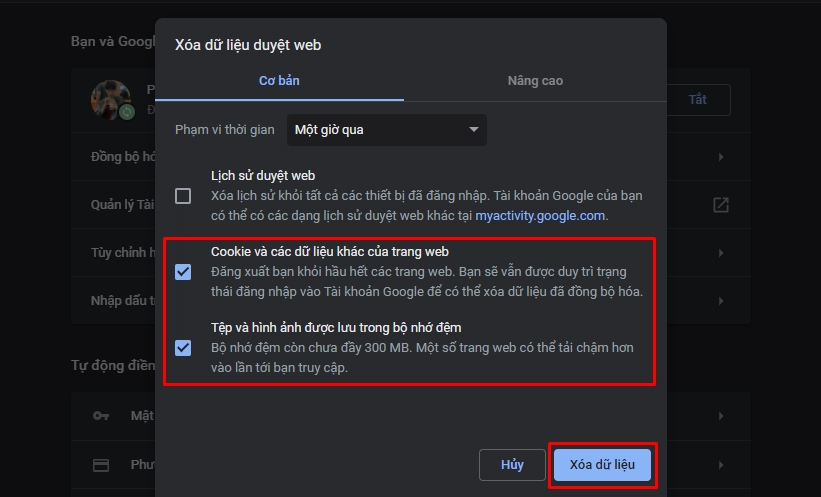
Thay đổi độ phân giải video trên You
Tube
Khi You
Tube bị lỗi chỉ nghe được âm thanh nhưng lại không thấy hình ảnh thì bạn hãy thử thay đổi độ phân giải video (chất lượng hình ảnh) bằng cách nhấn vào Cài đặt (biểu tượng bánh răng) => nhấn Chất lượng => chọn định dạng video thấp hơn.
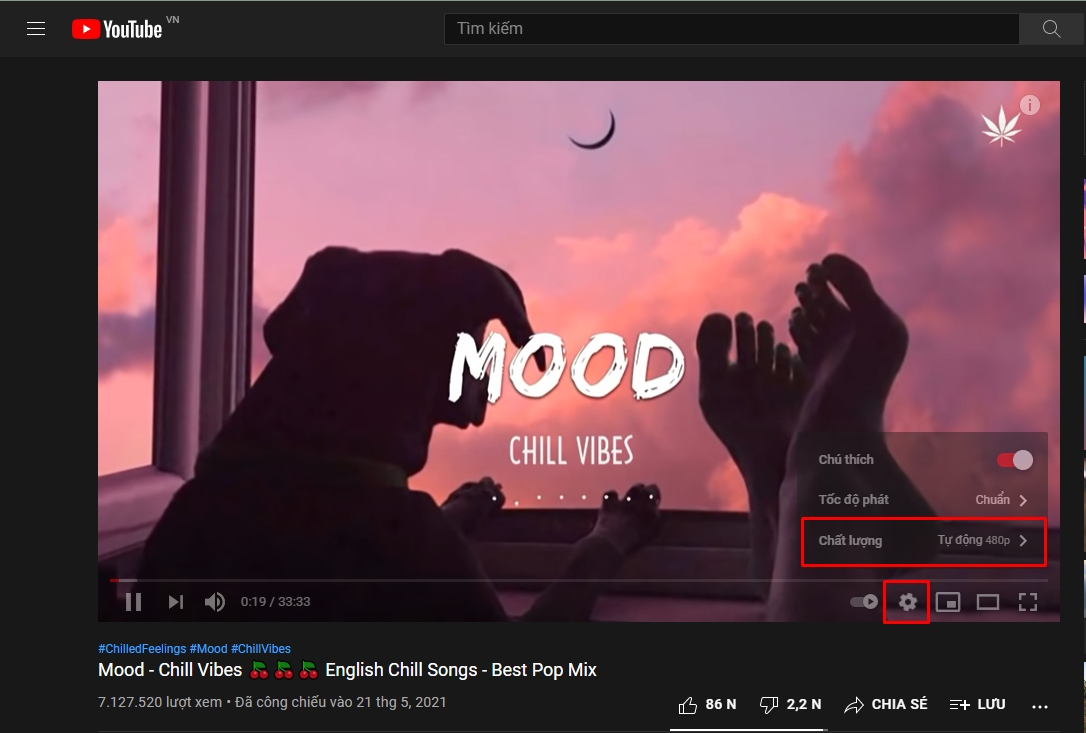
Cập nhật driver video trên máy tính
Ngoài ra, nếu như driver video trên máy tính của bạn bị lỗi thời cũng có thể khiến You
Tube bị lỗi. Vậy nên hãy cập nhật lại driver theo hướng dẫn dưới đây.
Nhấn tổ hợp phím Windows + X => chọn Device Manager => Chọn mục Display Adaptors => nhấp chuột phải vào adaptor (bộ chuyển đổi) bạn đang dùng và chọn Update driver.










